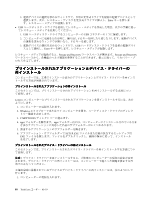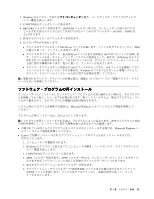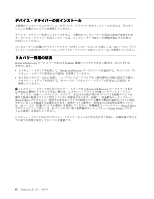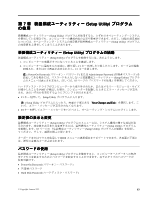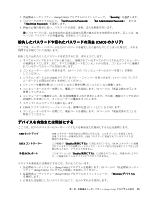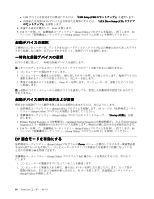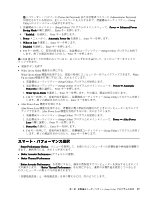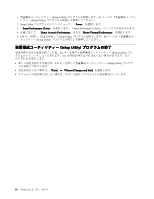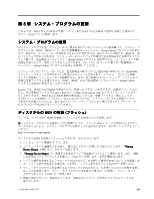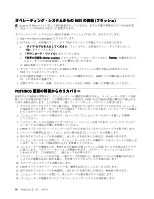Lenovo ThinkCentre M91p (Japanese) User Guide - Page 99
Cmos のクリア
 |
View all Lenovo ThinkCentre M91p manuals
Add to My Manuals
Save this manual to your list of manuals |
Page 99 highlights
2 Setup Utility Security 3 Set Power-On Password」、「Set Administrator Password 「Hard Disk Password 4 64 84 CMOS 1 2 34 3 CMOS 13 4 1 とピン 2 2 とピン 3 5 74 6 10 5 7 1 2 8. CMOS 1 とピン 2 9 74 USB SATA SATA ポート USB USB USB Disable SATA Disable SATA 1 Setup Utility 83 Setup Utility 2 Setup Utility Devices 3 第 7 Setup Utility 85
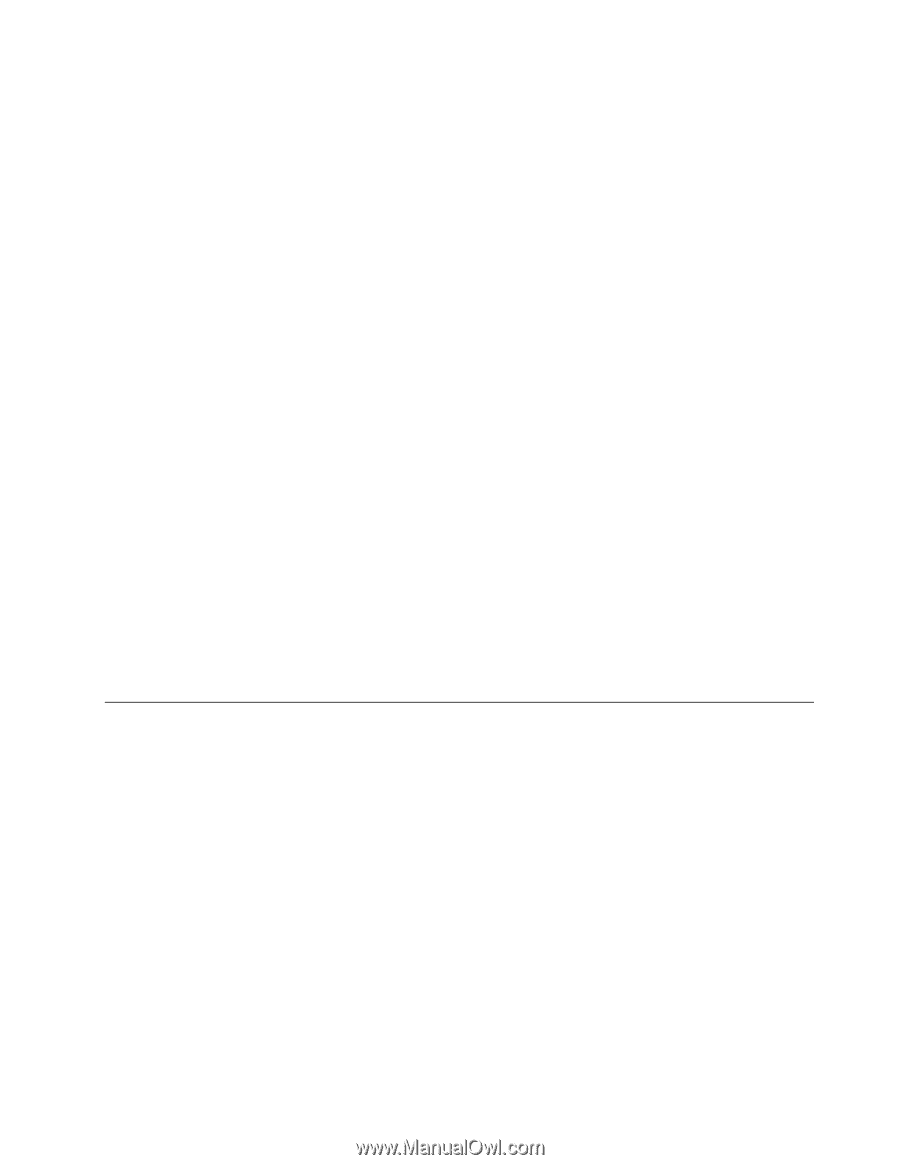
2. 装置構成ユーティリティー (Setup Utility) プログラムのメインメニューで、
「Security
Security
Security
Security」
を選択します。
3. パスワードのタイプに応じて、
「Set
Set
Set
Set Power-On
Power-On
Power-On
Power-On Password
Password
Password
Password」
、
「Set
Set
Set
Set Administrator
Administrator
Administrator
Administrator Password
Password
Password
Password」
、または
「Hard
Hard
Hard
Hard Disk
Disk
Disk
Disk Password
Password
Password
Password」
を選択します。
4. 画面の右側の指示に従い、パスワードの設定、変更、または削除を行います。
注:
パスワードには、64 文字以内の英字と数字の任意の組み合わせを使用できます。詳しくは、84
ページの 『パスワードの考慮事項』を参照してください。
紛失したパスワードや忘れたパスワードの消去 (CMOS
(CMOS
(CMOS
(CMOS のクリア)
ここでは、ユーザー・パスワードなどのパスワードを紛失したり忘れたりしてしまった場合に、それを
削除する手順について説明します。
紛失したり忘れたりしたパスワードを消去するには、次のようにします。
1. すべてのメディアをドライブから取り出し、 接続されているすべてのデバイスおよびコンピューター
の電源をオフにします。次に、すべての電源コードをコンセントから抜き、コンピューターに接続さ
れているすべてのケーブルを取り外します。
2. コンピューター・カバーを開きます。34 ページの 『コンピューターのカバーを開く』を参照
してください。
3. システム・ボード上の CMOS クリア/リカバリー・ジャンパーを見つけます。13 ページの 『システ
ム・ボード上の部品の位置』を参照してください。
4. ジャンパーを標準位置 (ピン 1 とピン 2) から保守位置 (ピン 2 とピン 3) に移動します。
5. コンピューターのカバーを閉じて、電源コードを接続します。74 ページの 『部品交換の完了』を
参照してください。
6. コンピューターの電源を入れ、約 10 秒間電源を入れたままにします。その後、電源スイッチを 約 5
秒間押したままにして、コンピューターの電源をオフにします。
7. ステップ 1 からステップ 2 を繰り返します。
8. CMOS クリア/リカバリー・ジャンパーを、標準の位置 (ピン 1 とピン 2) に戻します。
9. コンピューターのカバーを閉じて、電源コードを接続します。74 ページの 『部品交換の完了』を
参照してください。
デバイスを有効または無効にする
ここでは、以下のデバイスへのユーザー・アクセスを有効または無効にする方法を説明します。
USB
USB
USB
USB セットアップ
USB コネクターを有効または無効にするには、このオプションを使用します。
USB コネクターが無効な場合、USB コネクターに接続されているデバイスは
使用できません。
SATA
SATA
SATA
SATA コントローラー
この機能が『
Disable
Disable
Disable
Disable (無効にする)
』に設定されていると、SATA コネクターに 接続
されているすべての装置 (ハードディスク・ドライブまたは光学式ドライブなど) は
使用不可となり、アクセスできません。
外部 SATA
SATA
SATA
SATA ポート
このオプションが「
Disable
Disable
Disable
Disable (無効にする)
」に設定されていると、外部 SATA コネク
ターに接続されているデバイスにアクセスできません。
デバイスを有効または無効にするには、次のように行います。
1. 装置構成ユーティリティー (Setup Utility) プログラムを始動します。83 ページの 『装置構成ユーティ
リティー (Setup Utility) プログラムの始動』を参照してください。
2. 装置構成ユーティリティー (Setup Utility) プログラムのメインメニューで、
「Devices
Devices
Devices
Devices (デバイス)」
を選択します。
3. 有効または無効にしたいデバイスに応じて、次のいずれかを実行します。
第
7
章
.
装置構成ユーティリティー
(Setup Utility)
プログラムの使用
85